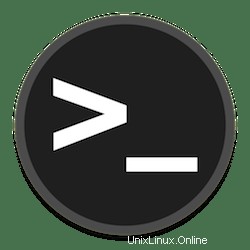
En este tutorial, le mostraremos cómo instalar Hyper Terminal en Ubuntu 20.04 LTS. Para aquellos de ustedes que no lo sabían, Hyper Terminal es una interfaz de línea de comandos de código abierto escrita en HTML, CSS y JavaScript, lo que lo hace más versátil y fácil de usar. Además, Hyper Terminal también le brinda una variedad de diferentes opciones de personalización, razón por la cual es el favorito de la mayoría de los usuarios.
Este artículo asume que tiene al menos conocimientos básicos de Linux, sabe cómo usar el shell y, lo que es más importante, aloja su sitio en su propio VPS. La instalación es bastante simple y asume que se están ejecutando en la cuenta raíz, si no, es posible que deba agregar 'sudo ' a los comandos para obtener privilegios de root. Te mostraré la instalación paso a paso de Hyper Terminal en Ubuntu 20.04 (Focal Fossa). Puede seguir las mismas instrucciones para Ubuntu 18.04, 16.04 y cualquier otra distribución basada en Debian como Linux Mint.
Requisitos previos
- Un servidor que ejecuta uno de los siguientes sistemas operativos:Ubuntu 20.04, 18.04, 16.04 y cualquier otra distribución basada en Debian como Linux Mint.
- Se recomienda que utilice una instalación de sistema operativo nueva para evitar posibles problemas.
- Acceso SSH al servidor (o simplemente abra Terminal si está en una computadora de escritorio).
- Un
non-root sudo usero acceder alroot user. Recomendamos actuar como unnon-root sudo user, sin embargo, puede dañar su sistema si no tiene cuidado al actuar como root.
Instalar Hyper Terminal en Ubuntu 20.04 LTS Focal Fossa
Paso 1. Primero, asegúrese de que todos los paquetes de su sistema estén actualizados ejecutando el siguiente apt comandos en la terminal.
sudo apt update sudo apt upgrade
Paso 2. Instalación de Hyper Terminal en Ubuntu 20.04.
Ahora vamos a la página oficial para descargar el instalador de Hyper Terminal:
wget https://github.com/vercel/hyper/releases/download/v3.1.0/hyper_3.1.0_amd64.deb
Luego, para instalar Hyper Terminal en el sistema, escriba el siguiente comando en la terminal y presione Entrar:
sudo apt install ./hyper_3.1.0_amd64.deb
Paso 3. Acceso a Hyper Terminal en Ubuntu Linux.
Una vez instalado correctamente, cierre el terminal normal y haga clic en la pestaña "Actividad" en el escritorio. A continuación, escriba "hiper" en la barra de búsqueda que aparece y luego haga clic en el resultado de la búsqueda.
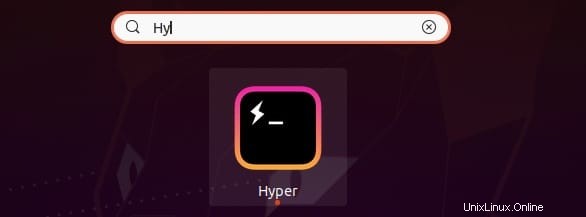
Para obtener ayuda, ejecute:
$ hyper --help
Usage: hyper [options] [command]
Commands:
<default> Launch Hyper
d, docs, h, home Open the npm page of a plugin
help Display help
i, install Install a plugin
ls, list List installed plugins
lsr, list-remote, ls-remote List plugins available on npm
s, search Search for plugins on npm
u, uninstall, rm, remove Uninstall a plugin
version Show the version of hyper
Options:
-h, --help Output usage information
-v, --verbose Verbose mode (disabled by default) ¡Felicitaciones! Ha instalado Hyper Terminal con éxito. Gracias por usar este tutorial para instalar Hyper Terminal en el sistema Ubuntu 20.04 LTS Focal Fossa. Para obtener ayuda adicional o información útil, le recomendamos que consulte el sitio oficial Sitio web de HyperTerminal.